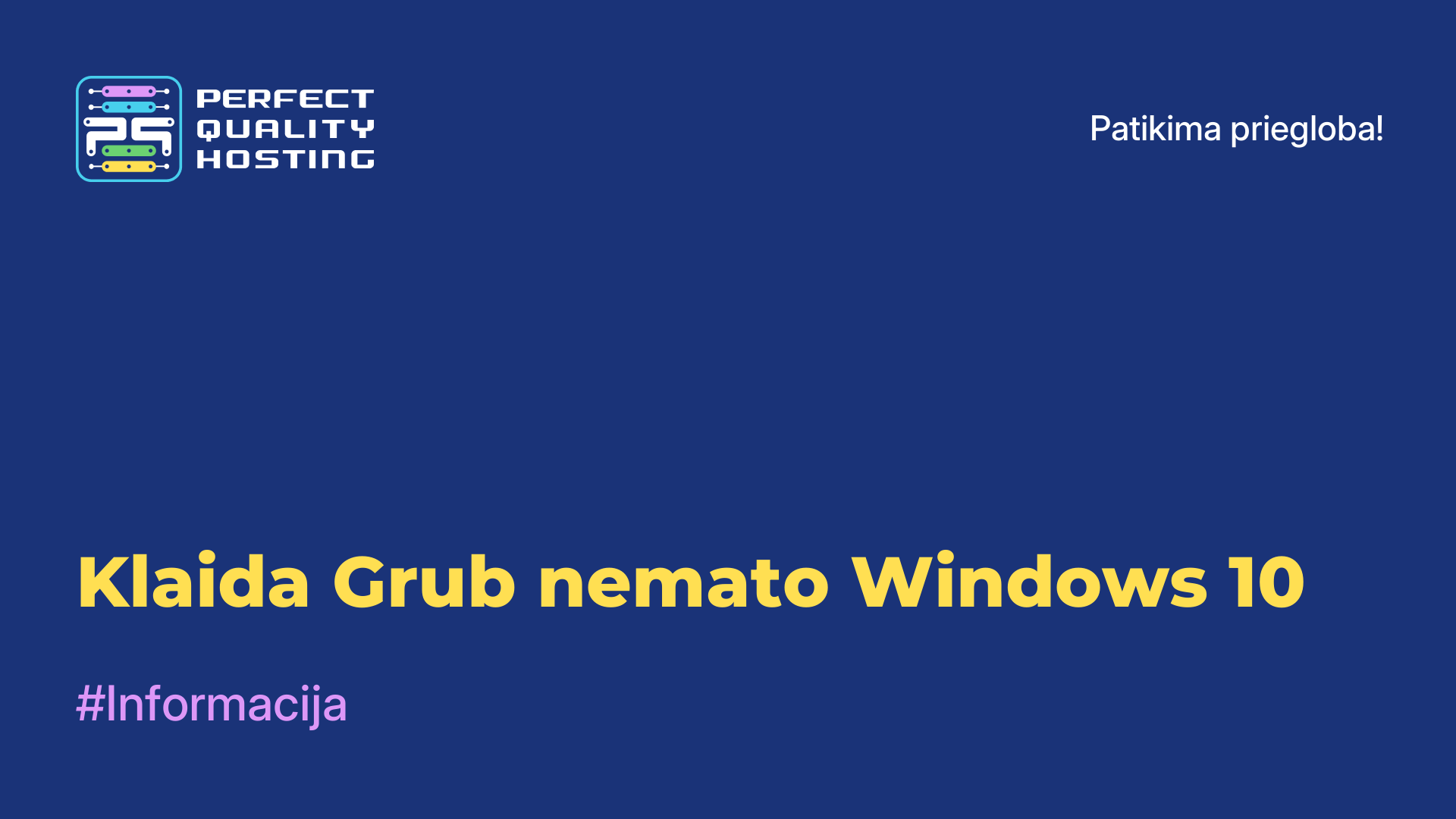-
Didžioji Britanija+44 (20) 4577-20-00
-
JAV+1 (929) 431-18-18
-
Izraelis+972 (55) 507-70-81
-
Brazilija+55 (61) 3772-18-88
-
Kanada+1 (416) 850-13-33
-
Čekija+420 (736) 353-668
-
Estija+372 (53) 683-380
-
Graikija+30 (800) 000-02-04
-
Airija+353 (1) 699-43-88
-
Islandija+354 (53) 952-99
-
Lietuva+370 (700) 660-08
-
Nyderlandai+31 (970) 1027-77-87
-
Portugalija+351 (800) 180-09-04
-
Rumunija+40 (376) 300-641
-
Švedija+46 (79) 008-11-99
-
Slovakija+421 (2) 333-004-23
-
Šveicarija+41 (22) 508-77-76
-
Moldova+373 (699) 33-1-22
Ką reiškia "apt-get" komandos nerandama klaida?
- Namai
- Žinių bazė
- Ką reiškia "apt-get" komandos nerandama klaida?
"apt-get" yra komandinės eilutės įrankis, skirtas paketams tvarkyti "Debian" operacinėse sistemose, pvz., "Ubuntu". Ji naudojama programinės įrangos paketams sistemoje įdiegti, pašalinti, atnaujinti ir tvarkyti.
Atsižvelgiant į tai, kad šis paketų tvarkytuvas yra vienas iš beveik pagrindinių sistemos paketų, logiška, kad ši programa turėtų būti kiekvienoje distribucijoje. Vis dėlto neretai naudotojai susiduria su klaida apt get komanda nerandama. Šiame straipsnyje apžvelgsime, kodėl tokia klaida atsiranda, kokia ji gali būti ir kaip ištaisyti "apt get command not found".
Pagrindinės apt-get komandos
Apžvelkime pagrindines komandas:
apt-get updateAtnaujina prieinamų paketų iš saugyklų sąrašą.
apt-get upgradeAtnaujina visus įdiegtus paketus iki naujausių versijų.
apt-get install <package>Įdiegia nurodytą paketą.
apt-get autoremovePašalina nereikalingas priklausomybes, kurių nebenaudoja kiti paketai.
apt-get dist-upgradeAtnaujina sistemą į naują versiją, jei tokia yra.
Apskritai ši programa yra galingas įrankis paketams "Debian" sistemose tvarkyti ir gali būti naudojama sistemai atnaujinti, naujai programinei įrangai įdiegti ir daugeliui kitų užduočių atlikti.
Ką reiškia komanda apt get nerastas?

Šis klaidos pranešimas reiškia, kad komanda, kurią bandote paleisti, sistemoje nerasta. Ji arba neįdiegta, arba pašalinta. Tačiau visa tai skamba labai keistai paketų tvarkyklės atžvilgiu.
Pagrindinės priežastys, dėl kurių ši klaida atsiranda:
- Viena iš akivaizdžiausių priežasčių, kodėl gaunama klaida
"apt get not found",yra ta, kad neturite "Ubuntu". Ši paketų tvarkyklė naudojama tik "Debian" pagrįstose "Linux" distribucijose. Red Hat, CentOS, Fedora, OpenSUSE, CoreOS, Cloud Linux, ArchLlinux ir kitose sistemose jo nėra. Jos turi savo paketų tvarkytuves, kiekviena jų turi savo paketų tvarkytuvę ir būtent ją turėtumėte naudoti norėdami įdiegti paketus, o ne ieškotiapt.Jei naudojate komandąapt,o neapt-get, gali būti, kad turite senesnį distributyvą, kuris nepalaiko šios sintaksės, naudokiteapt-get. - Jūs netyčia arba sąmoningai pašalinote
Aptpaketą. Jo nebėra sistemoje, todėl sistema negali jo rasti. - Nepavyksta rasti programos. Įrankis
aptyra sistemoje ir veikia gerai, tačiau jūs sugadinotePATHaplinkos kintamąjį ir dabar sistema neieško vykdomųjų programų aplanke, kuriame yraapt.
Dabar pažiūrėkime, kaip išspręsti šią problemą. Tai labai paprasta.
Kaip ištaisyti apt get komandą nerandama?
Pirmiausia įsitikinkime, kad priežastis nėra antrasis elementas. Paprastai apt vykdomosios programos yra /usr/bin kataloge. Pirmiausia pažiūrėkime, ar tame aplanke yra toks failas:
$ ls -l /usr/bin/apt-get
Atkreipkite dėmesį į teises. Vartotojui, grupei ir kitiems naudotojams turėtų būti nustatyta"x" žyma vykdyti. Jei taip nėra, "apt" teks įdiegti iš naujo.
Jei leidimai skiriasi nuo pirmiau nurodytų, būtent"-rwxr-xr-x", juos taip pat turėsite pataisyti, pridėdami vykdytiną vėliavėlę visoms kategorijoms:
$ chmod +x /usr/bin/apt-getJei ankstesnės parinktys nepadėjo, patikrinkite aplinkos kintamojo PATH turinį:
$ echo $PATHJame turėtumėte matyti nuorodą į /usr/bin. Jei tokios eilutės nėra, vadinasi, problema buvo čia, ir šią eilutę reikėtų pridėti pabaigoje:
$ export PATH=current_content:/usr/binPvz:
$ export PATH=/usr/local/sbin:/usr/local/bin:/usr/sbin:/usr/bin:/sbin:/bin:/usr/games:/usr/local/games:/snap/bin:/snap/binJei pakeitėte /etc/profile failą ir dėl to sutriko PATH kintamasis, reikia pataisyti ir šį failą.

Ką daryti, jei niekas nepadėjo?
Rekomenduojame tiesiog iš naujo įdiegti programą. Atsisiųskite ją iš oficialios svetainės ir įdiekite savo sistemoje. Tik reikia pasirinkti savo operacinei sistemai skirtą versiją. Paketą galite atsisiųsti naudodami naršyklę arba tokias komandas:
Ubuntu Xenial:
$ wget http://security.ubuntu.com/ubuntu/pool/main/a/apt/apt_1.2.15ubuntu0.2_i386.debUbuntu Yakkety:
$ wget http://security.ubuntu.com/ubuntu/pool/main/a/apt/apt_1.3.3_i386.debDabar belieka tik įdiegti atsisiųstą paketą:
$ sudo dpkg -i apt*Atlikta, po to klaida apt get komanda nerandama turėtų išnykti ir galėsite normaliai dirbti su savo paketais.